ElevenLabs ist ein Technologieunternehmen, das sich auf KI-basierte Lösungen für Sprach- und Textverarbeitung spezialisiert hat, einschließlich Spracherzeugung, Sprachagenten und Audioproduktion.
Eingehende Anrufe von virtuellen Zadarma-Nummern können an Ihr ElevenLabs weitergeleitet werden, damit sie von einem AI-Agenten entgegengenommen werden. Der KI-Agent kann außerdem ausgehende Anrufe tätigen.
Integrationsmöglichkeiten bei Verwendung der virtuellen Telefonanlage von Zadarma
- Ein Sprach-KI-Agent als Teil Ihres Teams in der virtuellen Telefonanlage.
- Fügen Sie den KI-Agenten als letzten Teilnehmer in die Anrufwarteschlange ein – er nimmt den Anruf entgegen, wenn die anderen Teammitglieder (Menschen) besetzt sind.
- Außerhalb der Arbeitszeiten oder an Feiertagen kann der KI-Agent Anrufe entgegennehmen – anstelle des Anrufbeantworters.
- Sie können Anrufe genauso auf die interne Nummer des KI-Agenten weiterleiten wie auf die interne Nummer eines Kollegen.
1. Loggen Sie sich in Ihr ElevenLabs-Konto ein und gehen Sie zum Abschnitt AI-Agent (Conversational AI)
Wenn Sie noch keinen Sprachagenten haben, erstellen Sie ihn. Wählen Sie den Agententyp, zum Beispiel Support agent , und klicken Sie auf Create agent.
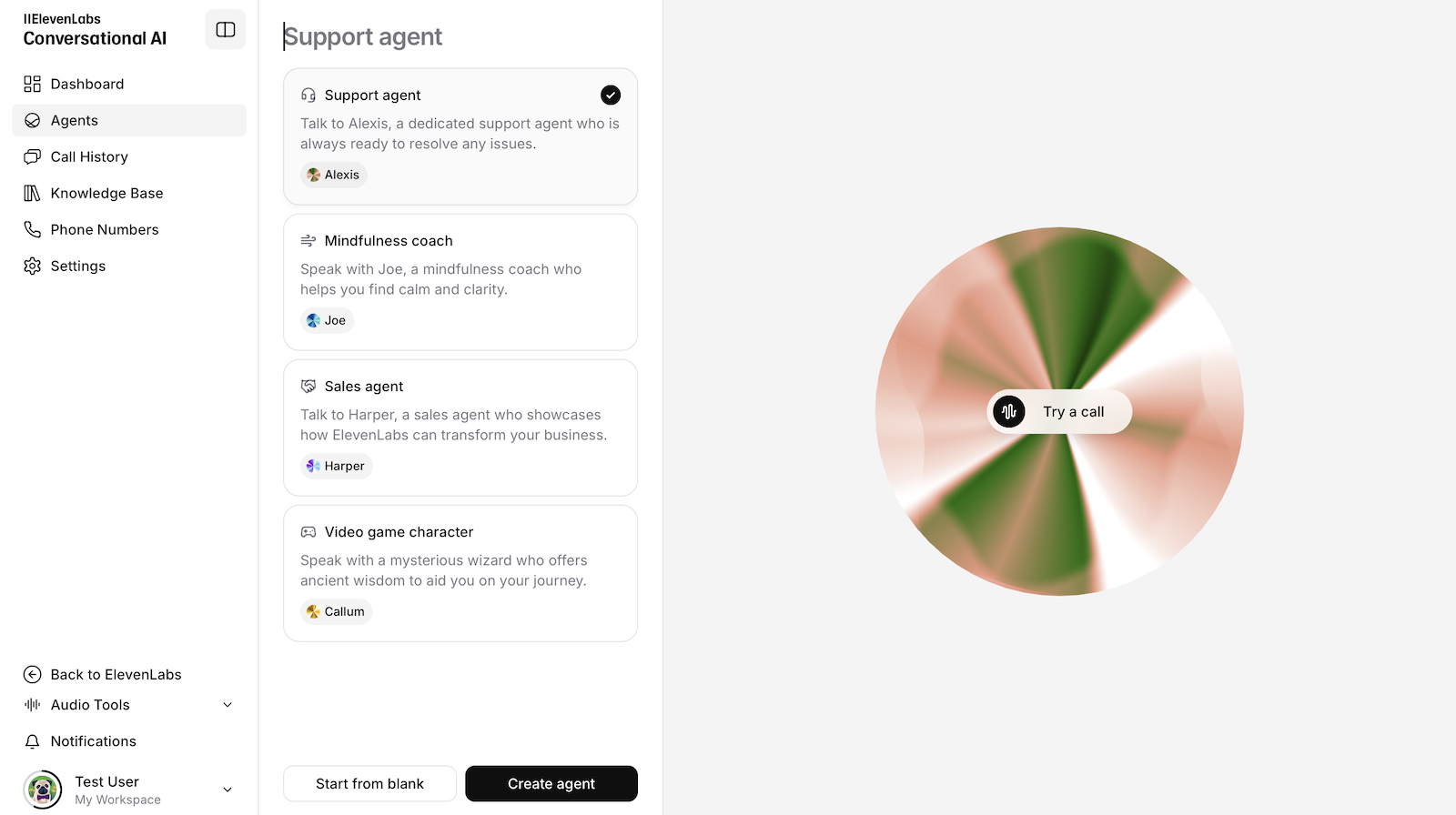
Stellen Sie den Sprachagenten nach Ihren Bedürfnissen ein, wählen Sie die Sprache, die Sprechgeschwindigkeit, laden Sie die Wissensdatenbank und die Begrüßungsnachricht hoch.
2. Bitte gehen Sie zum Abschnitt Phone numbers und klicken Sie auf Import number - From SIP Trunk um eine virtuelle Nummer hinzuzufügen.
Bitte geben Sie die folgenden Parameter ein:
- Label - der Name der Nummer, zum Beispiel Zadarma oder Ihre virtuelle Nummer.
- Phone number - Ihre virtuelle Nummer
Im Abschnitt Inbound Configuration:
- Media Encryption - wählen Sie Disabled aus
- Authentication (Optional) - bitte nicht ausfüllen, für eingehende Anrufe ist keine Authentifizierung erforderlich
- SIP Trunk Username - bitte dieses Feld nicht ausfüllen
- SIP Trunk Password - bitte dieses Feld nicht ausfüllen
Im Abschnitt Outbound Configuration:
- Address - pbx.zadarma.com
- Transport Type - TCP
- Media Encryption - Disabled
- SIP Trunk Username – Ihre interne PBX-Nummer aus dem persönlichen Konto.
- SIP Trunk Password - Ihr Passwort für die interne PBX‑Nummer, Sie können es hier generieren.
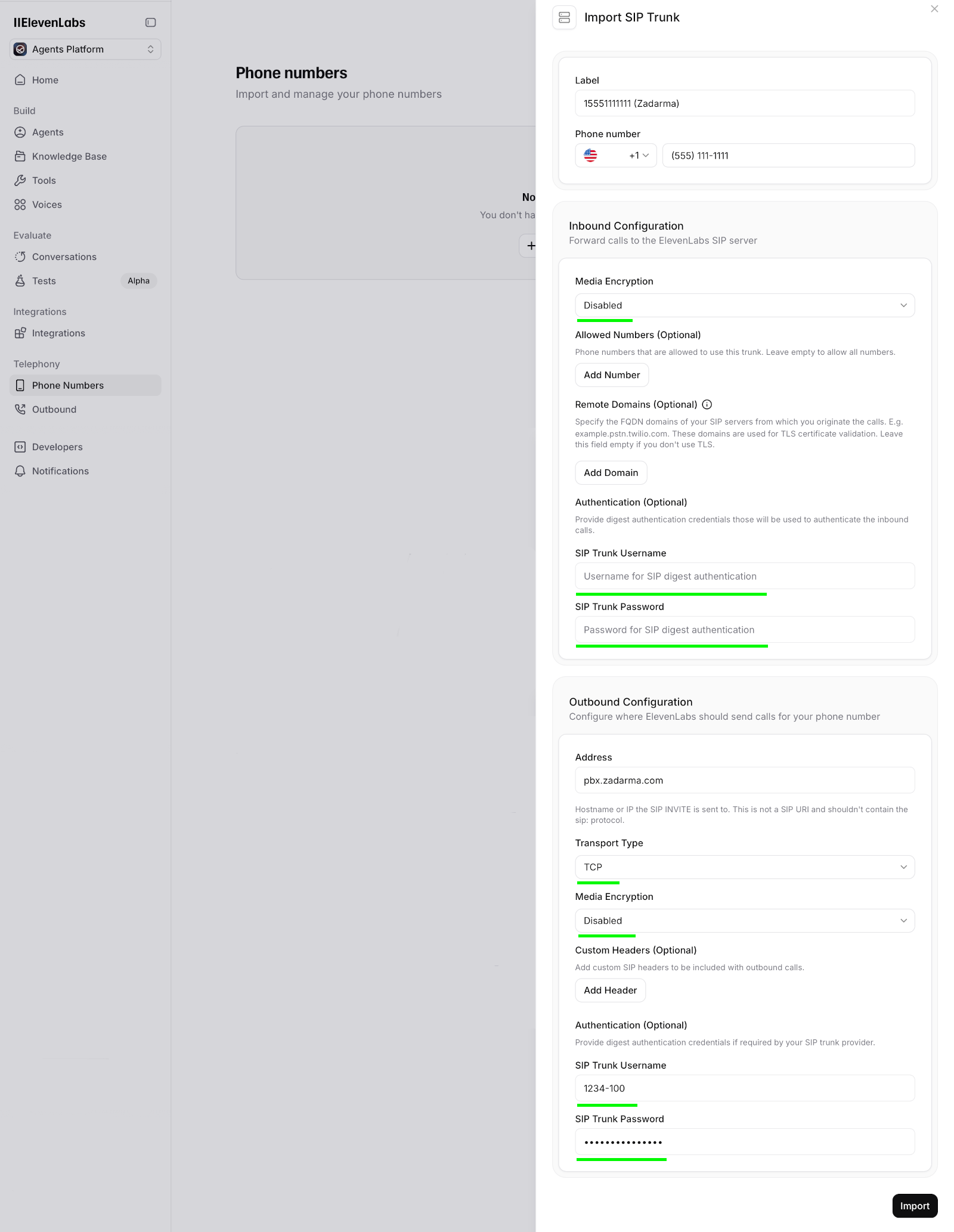
Klicken Sie auf die Schaltfläche Import , um die Einstellungen zu speichern. Gehen Sie zur gerade hinzugefügten Nummer und wählen Sie den Sprachagenten aus, der eingehende Anrufe entgegennehmen soll.
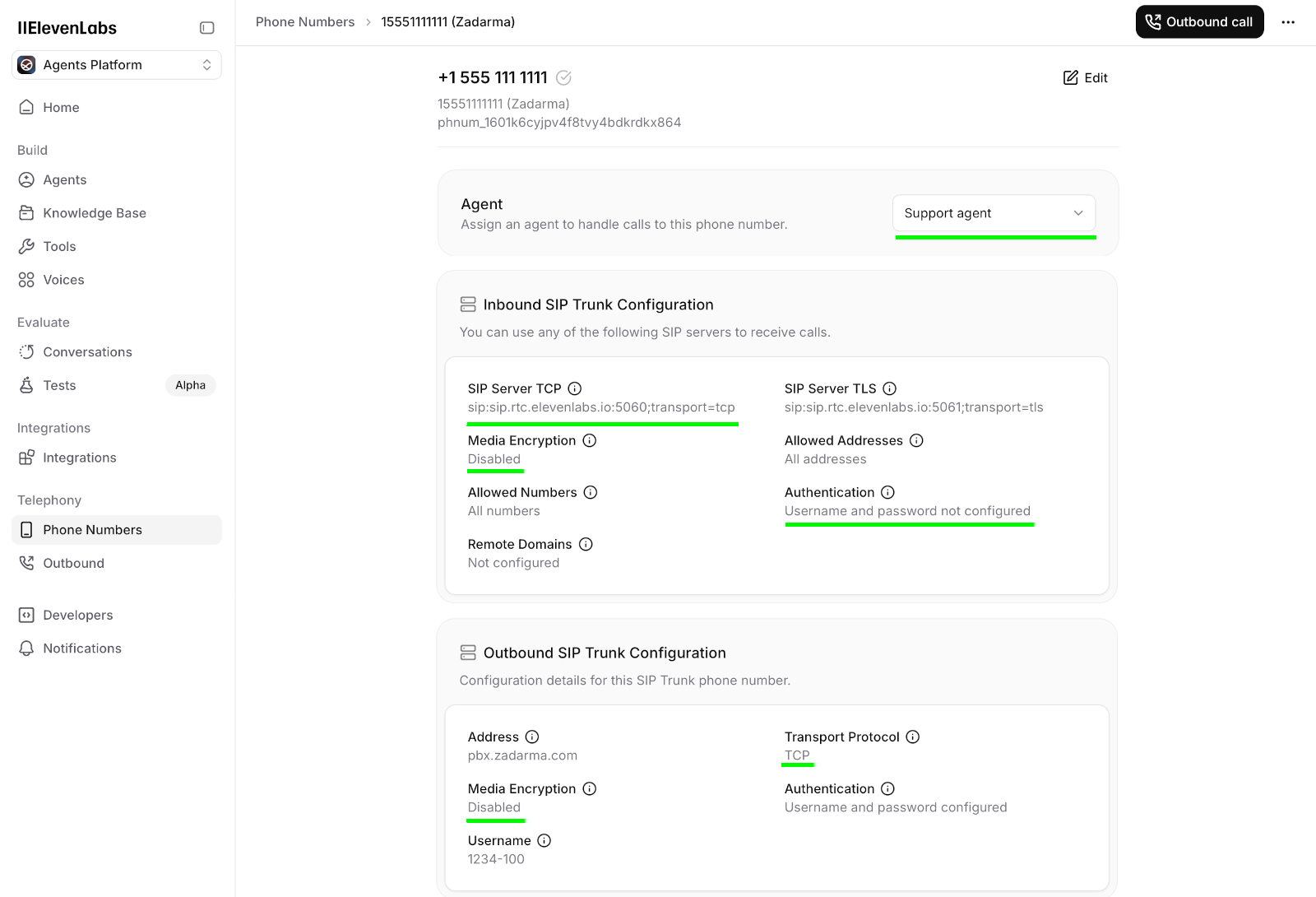
Um einen ausgehenden Anruf zu tätigen, klicken Sie auf "Outbound call" und geben Sie die Nummer im internationalen Format mit +ein.
3. Weiterleitung von Anrufen an ElevenLabs
Im vorherigen Punkt haben wir eine virtuelle Nummer in ElevenLabs importiert. Im Parameter Origination URI wurde die Adresse angegeben, an die die Anrufe weitergeleitet werden sollen:
- Öffnen Sie in Zadarma den Bereich Meine PBX→ Interne Nummern.
- Klicken Sie in den Einstellungen der internen Nummer neben dem Punkt "Anrufweiterleitung und Voicemail" auf "Einstellen".
- Wählen Sie eine Weiterleitungsbedingung, zum Beispiel "Immer".
- Wählen Sie im Feld "Weiterleitung auf" die Option"Externer Server (SIP URI)".
Geben Sie in das erscheinende Feld folgenden Wert ein: +15551111111@sip.rtc.elevenlabs.io:5060;transport=tcp
- wobei +15551111111 Ihre virtuelle Nummer darstellt.
- Klicken Sie auf "Speichern".
4. Anrufweiterleitung aus ElevenLabs
Ein Agent in ElevenLabs kann einen Anruf auf eine externe Nummer weiterleiten. Um dies einzurichten, gehen Sie zur Agenten-Konfiguration, aktivieren Sie die Option Transfer to number und fügen Sie in den Einstellungen dieser Option eine Regel unter Human Transfer Ruleshinzu
Transfer type - SIP REFER
Destination type - Phone number
Phone Number - die Telefonnummer (im internationalen Format mit +), an die der Agent den Anruf weiterleiten wird
Condition - die Bedingung für die Durchführung der Weiterleitung
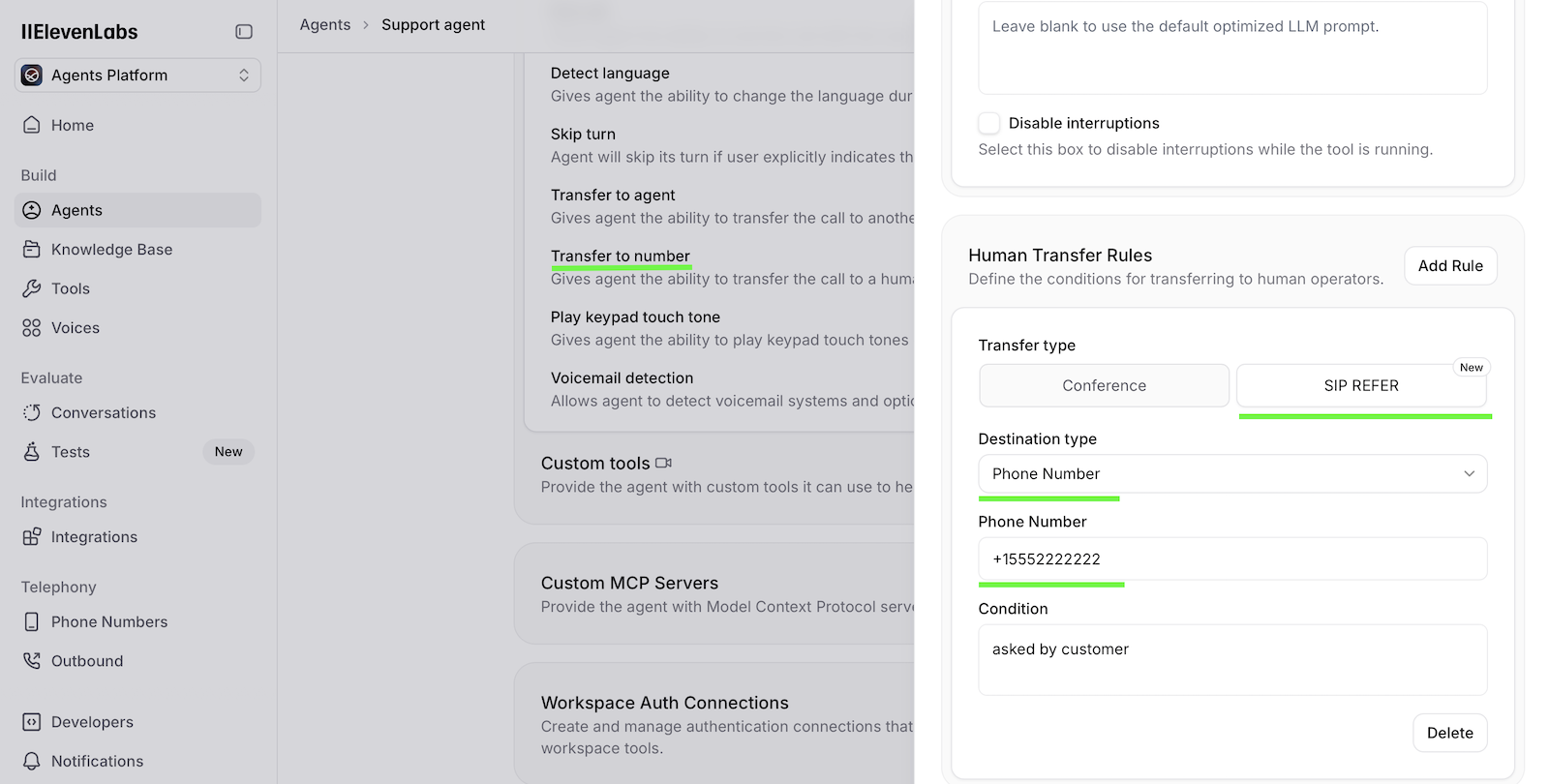
Die Einrichtung der eingehenden Anrufe ist abgeschlossen.
 Anrufe
Anrufe
 Rufnummern
Rufnummern
 eSIM für Internet
eSIM für Internet
 SMS
SMS
 Cloud Telefonanlage
Cloud Telefonanlage
 Sprachanalyse
Sprachanalyse
 KI-Agent
KI-Agent
 Callback-Widget
Callback-Widget
 Videokonferenz
Videokonferenz
 Click-to-Call Button
Click-to-Call Button
 VoIP für Unternehmen
VoIP für Unternehmen
 Partnerprogramm
Partnerprogramm
 Integrationen
Integrationen
 Für wen
Für wen
 Einstellanleitungen
Einstellanleitungen
 FAQ
FAQ
 Online-Chat
Online-Chat
 Kontaktieren Sie uns
Kontaktieren Sie uns
 Blog
Blog